TCP/UDP Socket调试工具提供了TCP Server,TCP Client,UDP Server,UDP Client,UDP Group 五种Socket调试方案。
一、TCP通信测试:
1) 创建TCP Server:
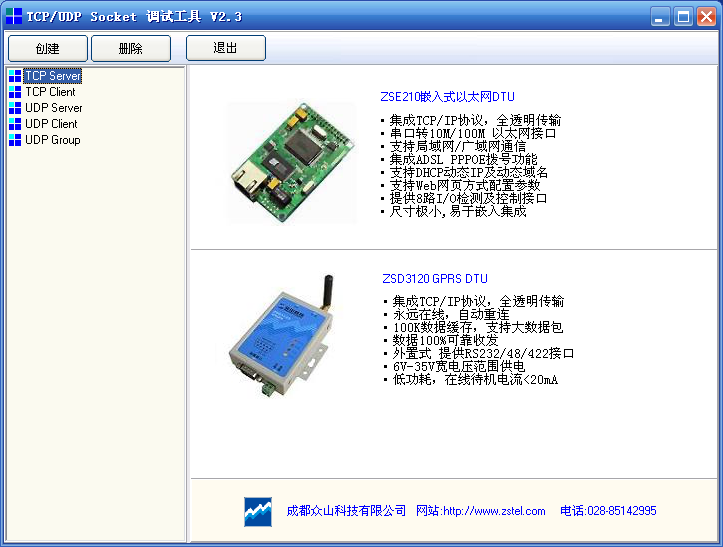
选中左方的TCP Server, 然后点击”创建”按钮,软件弹出监听端口输入框

输入监听端口后,即创建了一个在指定端口上进行监听的TCP Server Socket。TCP Server Socket创建时,软件会自动启动TCP Server Socket处于监听状态:

创建TCP Client:
选中左方的TCP Client, 然后点击”创建”按钮, 软件弹出输入框:

确认后,软件即创建了一个TCP Client Socket.
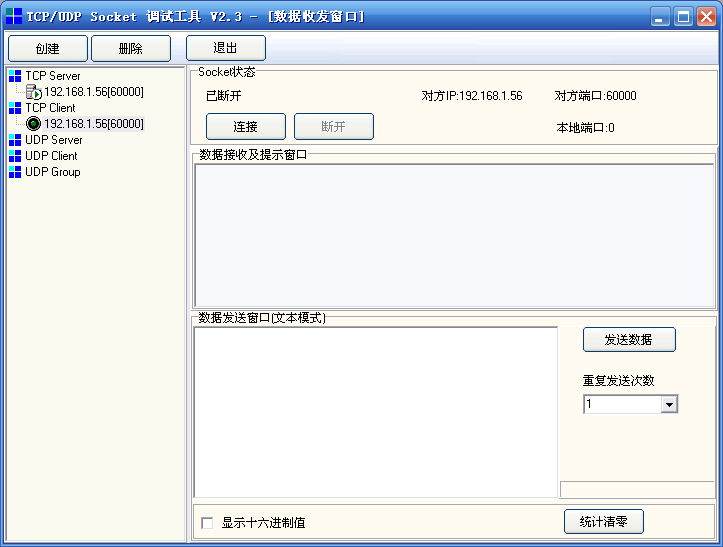
创建TCP Client Socket时,软件不会自动进行连接Socket的操作。
2) 连接Socket
点击刚创建的TCP Client,右方会出现其相关操作面板,点击“连接”按钮进行Socket连接。
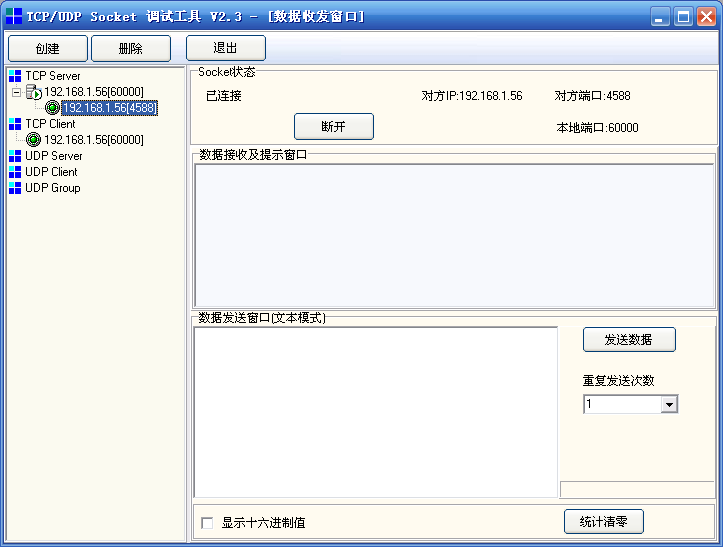
这时,TCP Client就建立了与TCP Server的连接。在TCP Server下面,自动增加了一个与该连接对应的Socket。
3)数据收发
在连接建立成功后,可以进行数据收发的测试:当鼠标点中每个Socket时, 软件都会在右方提供操作该Socket的面板。 在面板里提供了数据收发的窗口。其中下面的是数据发送窗口。点中TCP Server方的Socket, 然后在操作面板中输入数据12345,然后点击发送:
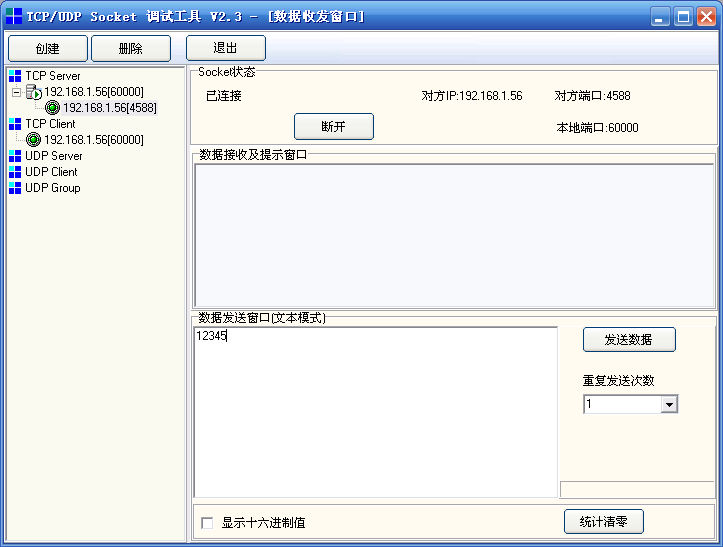
在TCP Client端的Socket即可收到数据, 可以点击TCP Client Socket,进行察看。反之,TCP Client也可以向TCP Server发送数据
二、关于十六进制HEX格式的发送:
把显示十六进制的选择项选中,然后在数据发送窗口即处于HEX输入模式了, 在里面直接输入HEX格式内容:如 313233,然后点击发送数据按钮:

在TCP Server端的Socket即可收到数据123:

三、Web页演示测试:
将TCP服务器的 启动Web服务 勾上,那么该TCP服务器端口可以自动向浏览器发送一个简单的Web页面:

在IE里面输入地址,然后回车,即可看到Web演示页面。
四、UDP通信测试:
分别创建UDP Server和UDP Client:
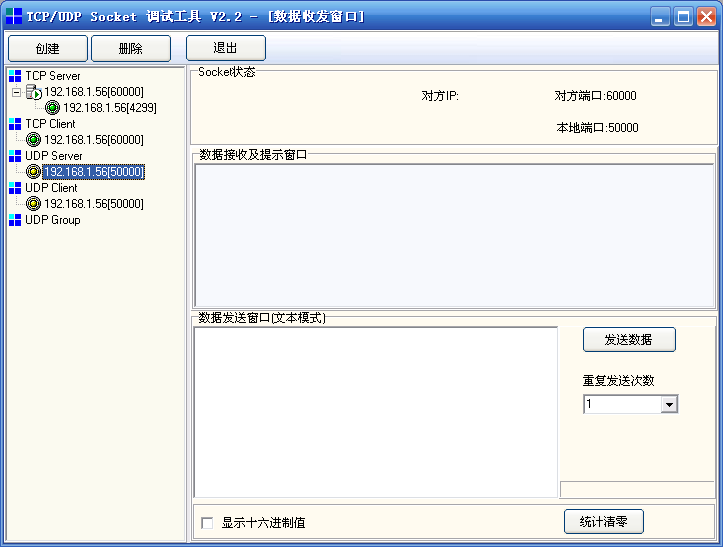
UDP Server刚创建成功时,其对方IP及对方端口都是空的. 必须要收到UDP Client先发送的数据包后, UDP Server才确定对方IP及对方端口,并进行数据包的发送.
UDP Client则在创建的时候及指定了对方IP及对方端口号, 因此,两个UDP Client之间也是可以通信的. 而UDP Server则必须与UDP Client才行进行通信.
先由UDP Client发送数据:
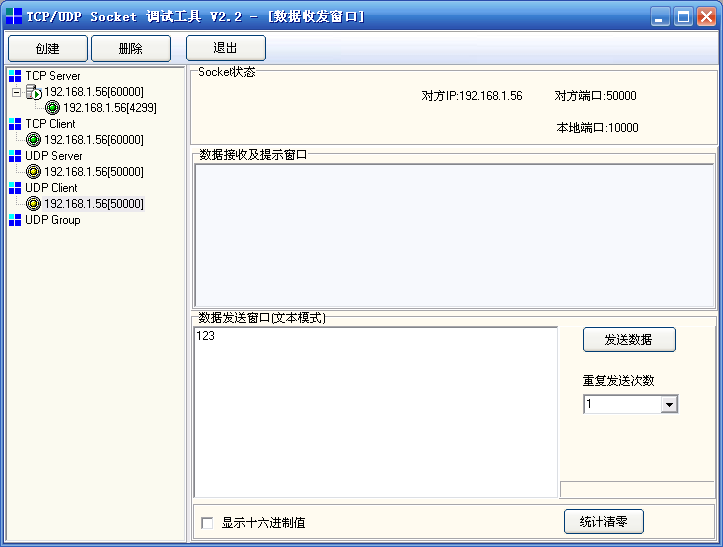
UDP Servers收到数据:
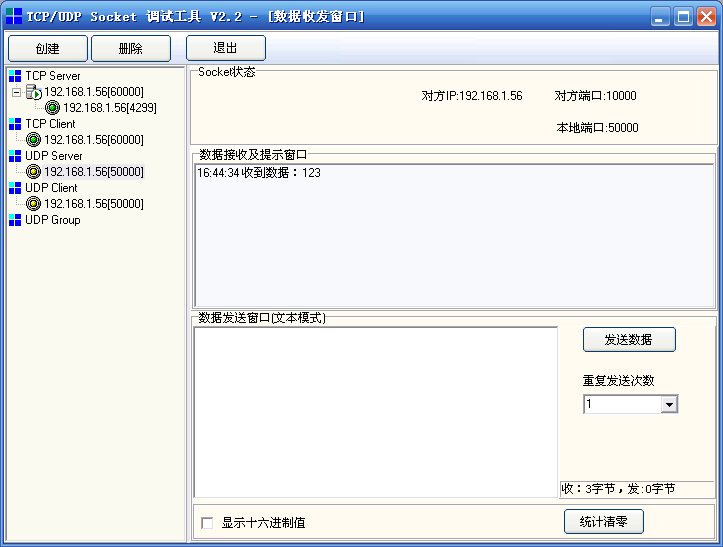
在UDP Server收到过UDP Client的数据后,其对方IP地址和UDP端口均可确定下来,然后UDP Server也可以向UDP Client发送数据了:
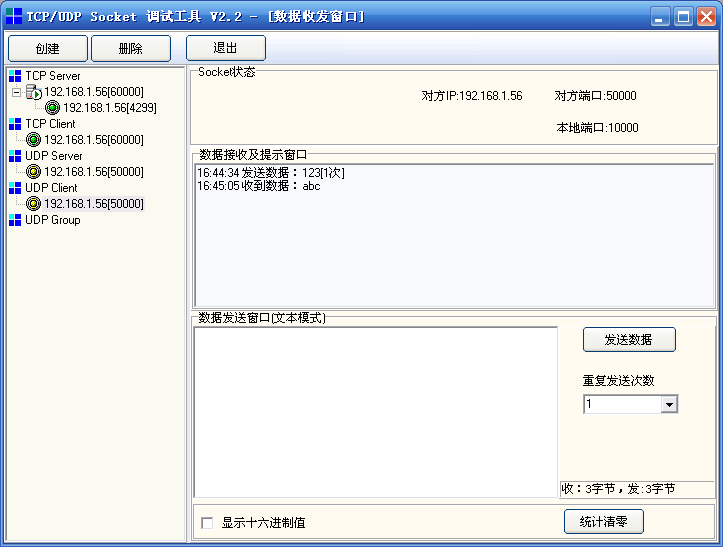
五、关于UDP广播的测试:
在UDP Client创建时,可以选择是否创建UDP 广播:
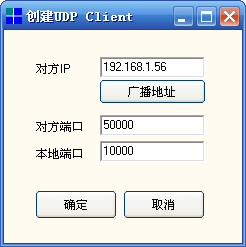
点击广播地址后,软件会自动计算广播地址:
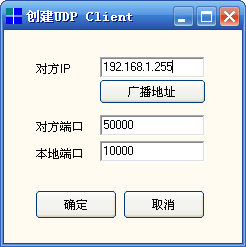
点击确定后,创建的UDP Socket发送的就是UDP广播包了。
六、UDP 组播测试
创建UDP组,选中左方的UDP Group, 然后点击”创建”按钮,软件弹出组播地址即组播端口输入框。
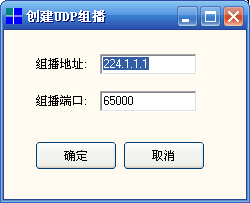
点击确定后,即创建一个组播UDP Socket:

在另外一台联网的电脑上,创建同样组播地址和组播端口的组播UDP Socket。然后就可以进行UDP组播通信了。



